Passwörter von Xmarks exportieren
Xmarks geht seinem Ende entgegen, sollten sich nicht genug bereitwillige Menschen finden, die für den Dienst jährlich ein paar Euronen springen lassen. Trotz alledem sollte man natürlich bereits jetzt darüber nachdenken, wie es weitergeht nach Xmarks. Wie soll man Passwörter und Lesezeichen weiter synchronisieren? Ich habe ja bereits ein paar Infos hier im Blog verewigt: Google Chrome und Firefox: Browser synchronisieren und Browser synchronisieren. Doch darum soll es nicht gehen.
Hat man nämlich die interne Passwortverwaltung von Google Chrome oder Firefox abgestellt, so steht man ganz schön nackig da. Xmarks lässt pauschal nämlich nicht den externen Passwort-Export zu. Sofern man dann von Xmarks zu LastPass will muss man feststellen „Mist, gar nicht so einfach“.
Folgende Lösungsmöglichkeiten gibt es
Zuerst sollte natürlich die interne Passwortverwaltung beider Browser wieder aktiviert werden. Positiv: Firefox übernimmt dann sofort alle Passwörter aus eurem Xmarks-Account. Von dort könnt ihr sie für die spätere Verwendung mit der Erweiterung Password Exporter in aller Ruhe exportieren, oder sie in Firefox Sync oder LastPass nutzen – denn beide Dienste können nun auf die internen Passwörter zugreifen.
Für LastPass-Nutzer, die vielleicht jetzt auch schon Angst haben: keine Sorge, LastPass erlaubt sowohl Import als auch Export.
Bei Google Chrome sieht das anders aus. Dort solltet ihr über den Umweg von LastPass und Firefox gehen. Denn die Google Chrome Passwortverwaltung lässt keinen automatischen Import zu wie Firefox. Passwörter landen nur im internen Passwort Manager, sofern man die Abfrage nach der Speicherung bejaht.
Als beinharter Google Chrome User heißt das unter Umständen (wenn man LastPass einsetzen will): Portable Firefox schnappen, Xmarks Passwörter in die interne Passwortverwaltung importieren und von dorthin nach LastPass exportieren. Danach kann die LastPass-Erweiterung für Google Chrome ganz normal genutzt werden.
Externe Dienste sind schön und gut – sofern sie für den Nutzer einfache Möglichkeiten des Imports oder Exports bieten. Ist dies nicht gegeben, so kann es unter Umständen zu einer großen Frickelei kommen. Deshalb: auch immer lokale Möglichkeiten nutzen. Passwörter eventuell im Browser speichern oder Software wie KeePass oder KeePassX nutzen.






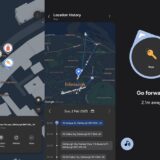

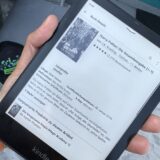


Sehr hilfreich. Danke für die Mühe 😉
Also bisher hat mein Google Chrome die Passwörter vom installierten FF übernehmen können. Also die gespeicherten Passwörter ohne irgendwelche Erweiterungen…
aber – guter Beitrag… muss ich wohl mal wieder ein großes Lob aussprechen 😀
Ich hab schon seit längerem den PasswortExporter – das würd ich dann aktualisieren, WENN xMarks zumacht. Glaub ich aber noch nicht.
Außerdem hab ich so gut wie alle Passes lokal abgesichert – 2x. Das vieles nicht so einfach ist, wie die „Cloud-Fanboys“ uns das weismachen wollen – DAS hab ich schon lange mitgekriegt!
Das ist alles ne prima Sache, solang es funktioniert…Deswegen steh ich auch so Sachen wie Dropbox nich SO aufgeschlossen gegenüber – abgesehen von der schneckengleichen Upload-Speed. 😛
@Caschy
Danke für die Ausarbeitung.
Bisher habe ich nur die Lesezeichen-Sync genutzt.
Vielleicht können ja die XMarks-Macher ein etwas günstigeres Angebot (ich habe von 20 $ jährlich gelesen) machen, sonst wars dann das mit diesem Dienst.
Als Nur-Firefox-Nutzer kann ich mit den sonstigen Lösungen leben.
Sollte Xmarks wirklich den Dienst einstellen, mache ich mir wenig Sorgen. Als Firefox Nutzer kann ich ja ab der Version 4.0 mit der internen Lösung meine Lesezeichen synchronisieren. Da ich Passwörter grundsätzlich nicht speichere, brauche ich mir da keine Gedanken machen.
Ich frag mich nur, was passiert mit unseren ganzen Daten??? Wieviel sind die wohl wert?
@minime81: die favoriten sind einiges wert, ich denke google wüsst damit viel anzufangen
„…die favoriten sind einiges wert, ich denke google wüsst damit viel anzufangen“
Jo – vor allem die, aus meinem Ordner „Fire-Sex“ – da gibts sicher einen Extra-Bonus für! „Haut-Zuschlag“, sozusagen…
„Passwörter eventuell im Browser speichern“. Das ist mir zu riskant, dann schon lieber auf die bewährten KeePass oder KeePassX setzten. Sonst finde ich alle Tipps super. Danke für die Mühe. 😉
Gruß Adam